Làm thế nào để không ai biết mình truy cập hay làm gì trên mạng? Như các bạn đã biết, khi sử dụng máy tính, đặt biệt là nhiều người sử dụng chung một máy tính, nhất là ở trong công ty, doanh nghiệp, cơ quan … thì những gì bạn làm hoặc bạn truy cập những trang web nào, hoặc là bạn check mail … nó vẫn còn lưu lại trên máy khi người khác mở trình duyệt internet bạn vừa mới sử dụng. Vậy để làm sao mà người khác không biết bạn làm gì trên máy đó mà không cần bạn phải xóa từng mục, thoát từng cái mail … Bài viết này sẽ hướng dẫn các bạn về sử dụng trình duyệt ẩn danh. Với khả năng bảo mật, chỉ cần một thao tác thì thông tin hoặc những trang web mà bạn truy cập sẽ không được lưu lại, dữ liệu của bạn trên lịch sử duyệt web sẽ tự động biến mất hoàn toàn từ đó đảm bảo tính an toàn về thông tin cá nhân và quyền riêng tư của bạn.
Sử dụng trình duyệt ẩn danh
Trình duyệt ẩn danh là gì? Tại sao chúng ta cần phải sử dụng trình duyệt ẩn danh?
Trình duyệt ẩn danh là một trong những tính năng của các nhà sáng lập trình duyệt, giúp người truy cập ẩn đi những thông tin, dữ liệu cá nhân của mình khi truy cập vào website. Với chế độ ẩn danh, thì dữ liệu trên website sẽ không được lưu trữ lại, khi bạn thoát trình duyệt. Đồng thời, những người khác cũng không biết bạn đang làm gì trên trình duyệt đó, khi họ truy xuất lịch sử duyệt web. Ngoài ra, khi bạn sử dụng các tài khoản Google, Faccebook, Tiktok, Twitter … trên máy tính khác, hoặc các thiết bị khác nó sẽ giúp bảo mật thông tin tài khoản của bạn.
Thông thường, những trình duyệt mọi người hay sử dụng nhất đó là: Google Chrome, Cococ, Fire Fox, Microsoft Edge … Nếu bạn chưa biết cách mở Tab ẩn danh trên các trình duyệt trên, thì hãy tham khảo các cách hướng dẫn ở bài viết nhé.
1. Trình duyệt Google Chrome
Đây là một trình duyệt được sử dụng nhiều nhất trên thế giới, chiếm hơn 50% người sử dụng trên toàn cầu. Để mở cửa sổ ẩn danh trên Google Chromre, có 2 cách:
Cách 1: Dùng tổ hợp phím, bạn mở trình duyệt Chrome > Ấn tổ hợp phím Ctrl + Shift + N.
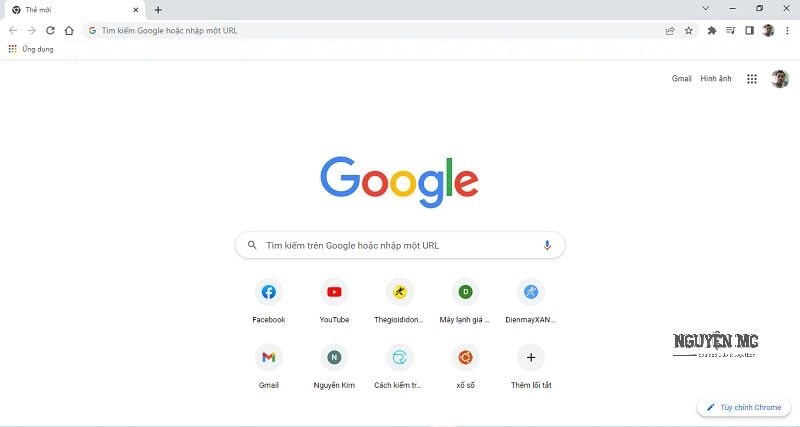
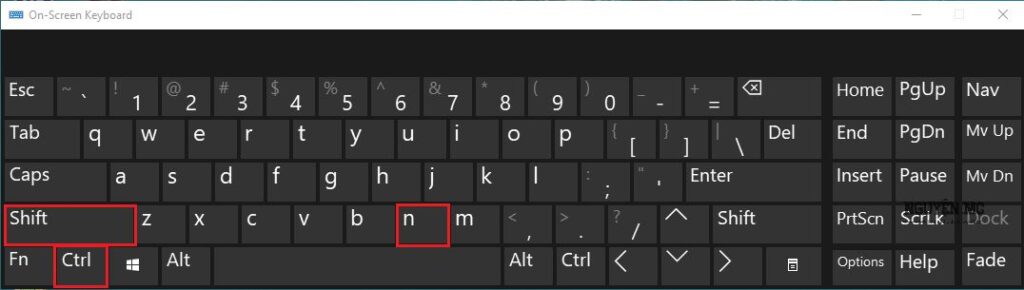
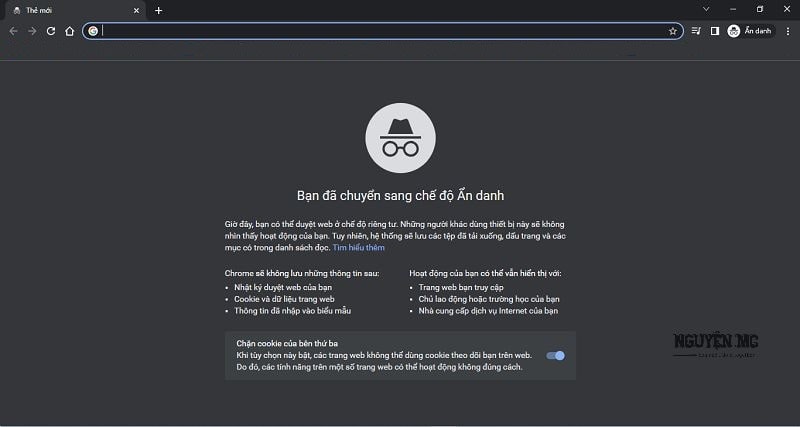
Cách 2: Mở trực tiếp trên trình duyệt Chrome > chọn![]() trên trình duyệt Chrome > chọn cửa sổ ẩn danh.
trên trình duyệt Chrome > chọn cửa sổ ẩn danh.
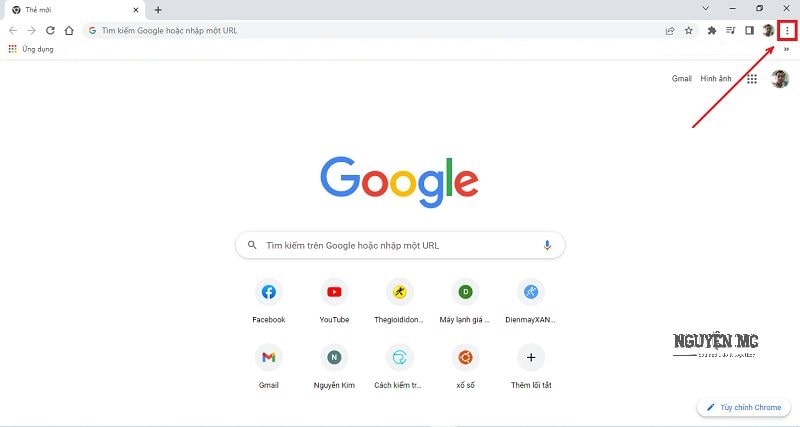
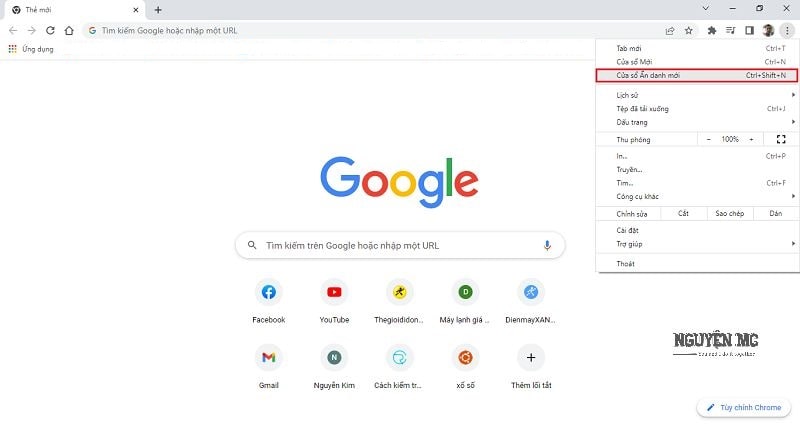
Trên đây là 2 cách để mở cửa sổ ẩn danh của Google Chrome.
2. Trình duyệt Cốc Cốc
Cũng là một trình duyệt, nhưng được sử dụng nhiều ở Việt Nam. Tính đến năm 2019, trình duyệt này có hơn 23 triệu 800 ngàn người đang dùng (trích Bách khoa toàn thư mở Wikipedia). Cũng giống như Google Chromre, để mở được của sổ ẩn danh trên Cốc Cốc, cũng có 2 cách:
Cách 1: Tương tự như trình duyệt Chrome, mở trình duyệt Cốc Cốc > dùng tổ hợp phím Ctrl + Shift + N.
Cách 2: Mở trình duyệt Cốc Cốc > chọn vào biểu tượng Cốc Cốc ở phía trên góc phải > chọn cửa sổ ẩn danh mới.
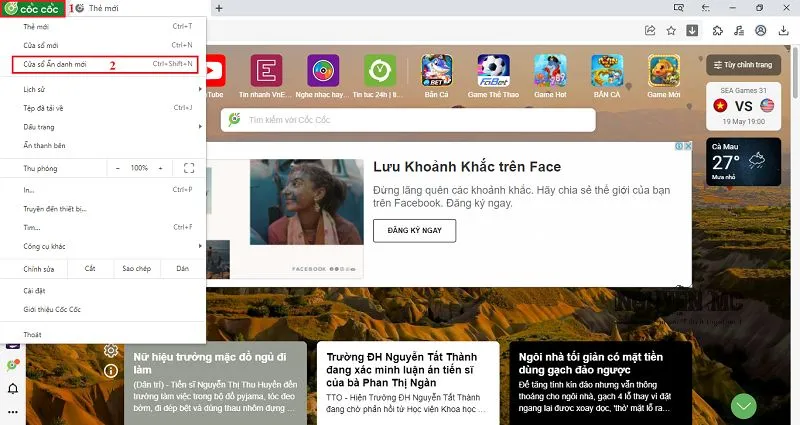
3. Trình duyệt Fire Fox
Fire Fox một trình duyệt lâu đời với tất cả mọi người, nếu bạn đã quen sử dụng trình duyệt này, thì chọn 1 trong 2 cách sau để mở trình duyệt ẩn danh.
Cách 1: Vẫn là sử dụng phím tắt, mở trình duyệt Fire Fox > dùng tổ hợp phím Ctrl + Shift + P.
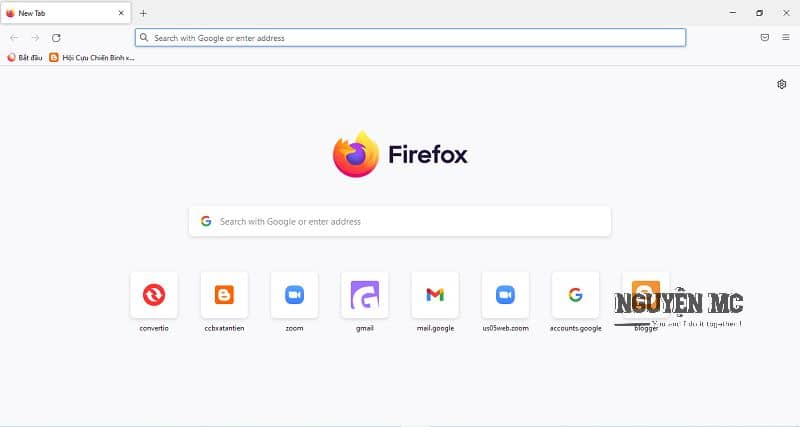
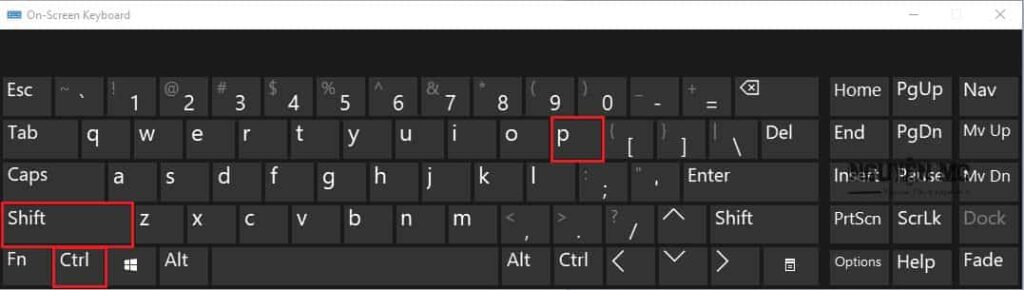
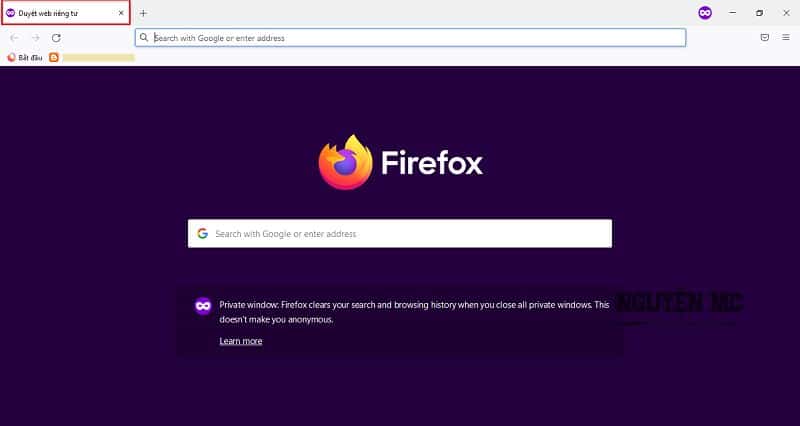
Cách 2: Mở trình duyệt Fire Fox > chọn ![]() trên trình duyệt Fire Fox > chọn New Private Window. (cửa sổ ẩn danh sẽ hiện ra)
trên trình duyệt Fire Fox > chọn New Private Window. (cửa sổ ẩn danh sẽ hiện ra)
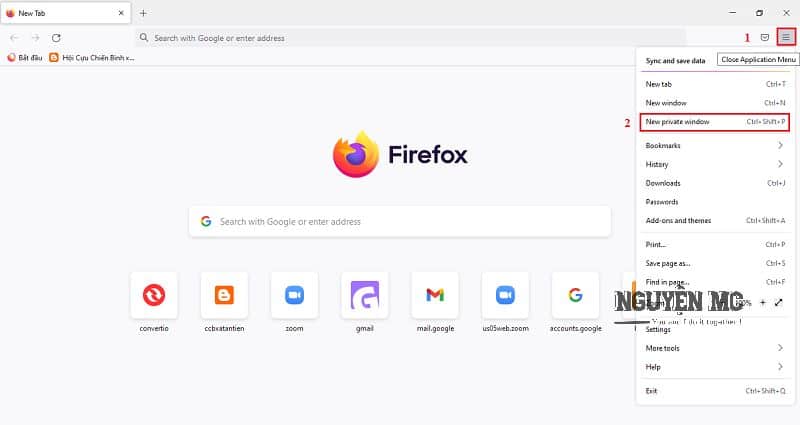
4. Trình duyệt Microsoft Edge
Là một trình duyệt đi kèm hệ điều hành Windows 10 trở lên, nên để mở cửa sổ ẩn danh của Microsoft Edge có rất nhiều cách:
Cách 1: Tương tự như trình duyệt Chrome, mở trình duyệt Microsoft Edge > dùng tổ hợp phím Ctrl + Shift + N.
Cách 2: Trên thanh Task Bar của Windows > chuột phải chọn New Private Window. (cửa sổ ẩn danh sẽ hiện ra)

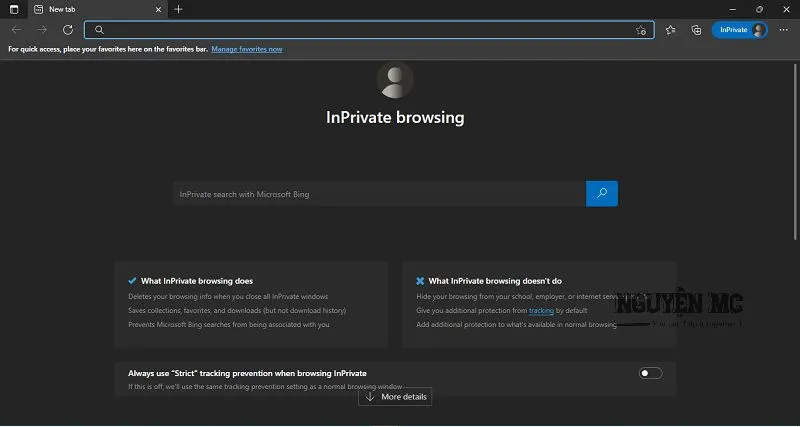
Cách 3: Mở trình duyệt Microsoft Edge > chọn ![]() trên trình duyệt Microsoft Edge > chọn New Private Window.
trên trình duyệt Microsoft Edge > chọn New Private Window.
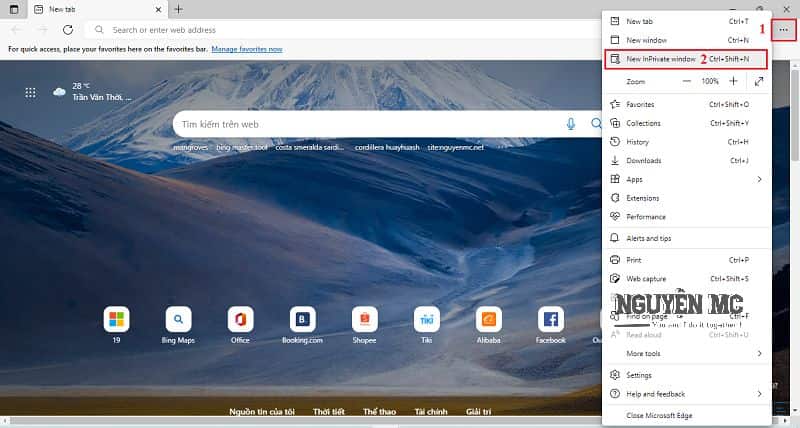
Cách 4: Chọn Star > chuột phải trình duyệt Microsoft Edge > chọn New Private Window.
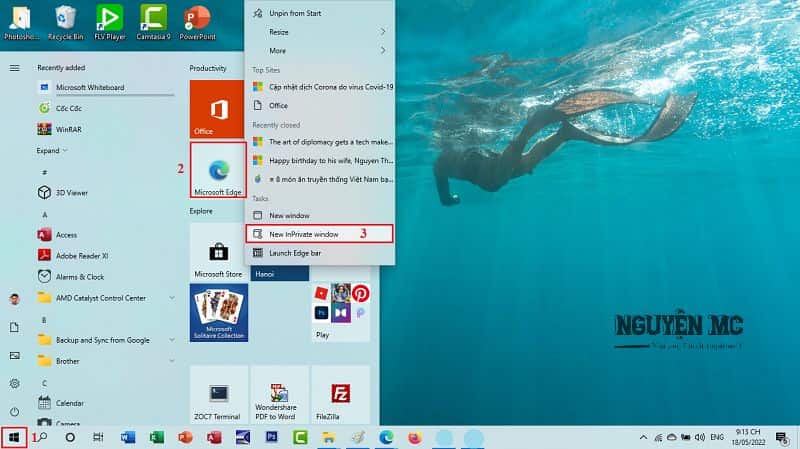
5. Sử dụng trình duyệt ẩn danh trên Điện thoại
5.1 Hệ điều hành Android
Với các trình duyệt khác trên hệ điều hành Android, việc sử dụng trình duyệt ẩn danh như: Google Chrome, Cococ, Fire Fox, Microsoft Edge … Nó cũng tương tự trình duyệt trên máy tính. Có cách 2 để mở, riêng Microsoft Edge sử dụng cách 3. (đang chờ cập nhật)
5.2 Hệ điều hành IOS
Những trình duyệt khác được cài đặt trên hệ điều hành IOS như: Google Chrome, Cococ, Fire Fox, Microsoft Edge … Ở đây mình sẽ giới thiệu trên hệ điều hành IOS và sẽ hướng dẫn trên trình duyệt Safari.
Chọn Safari 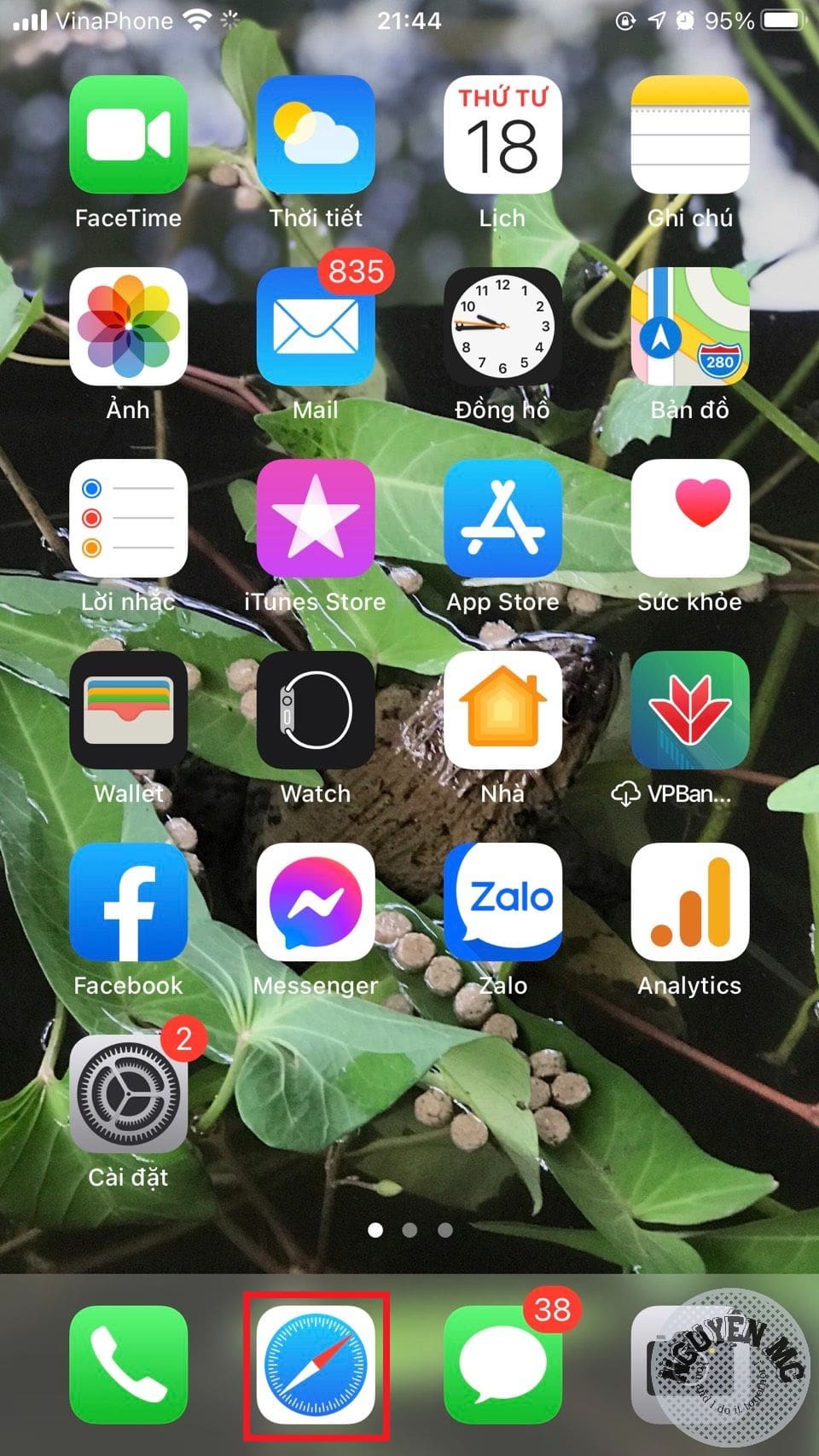 Chọn
Chọn![]()
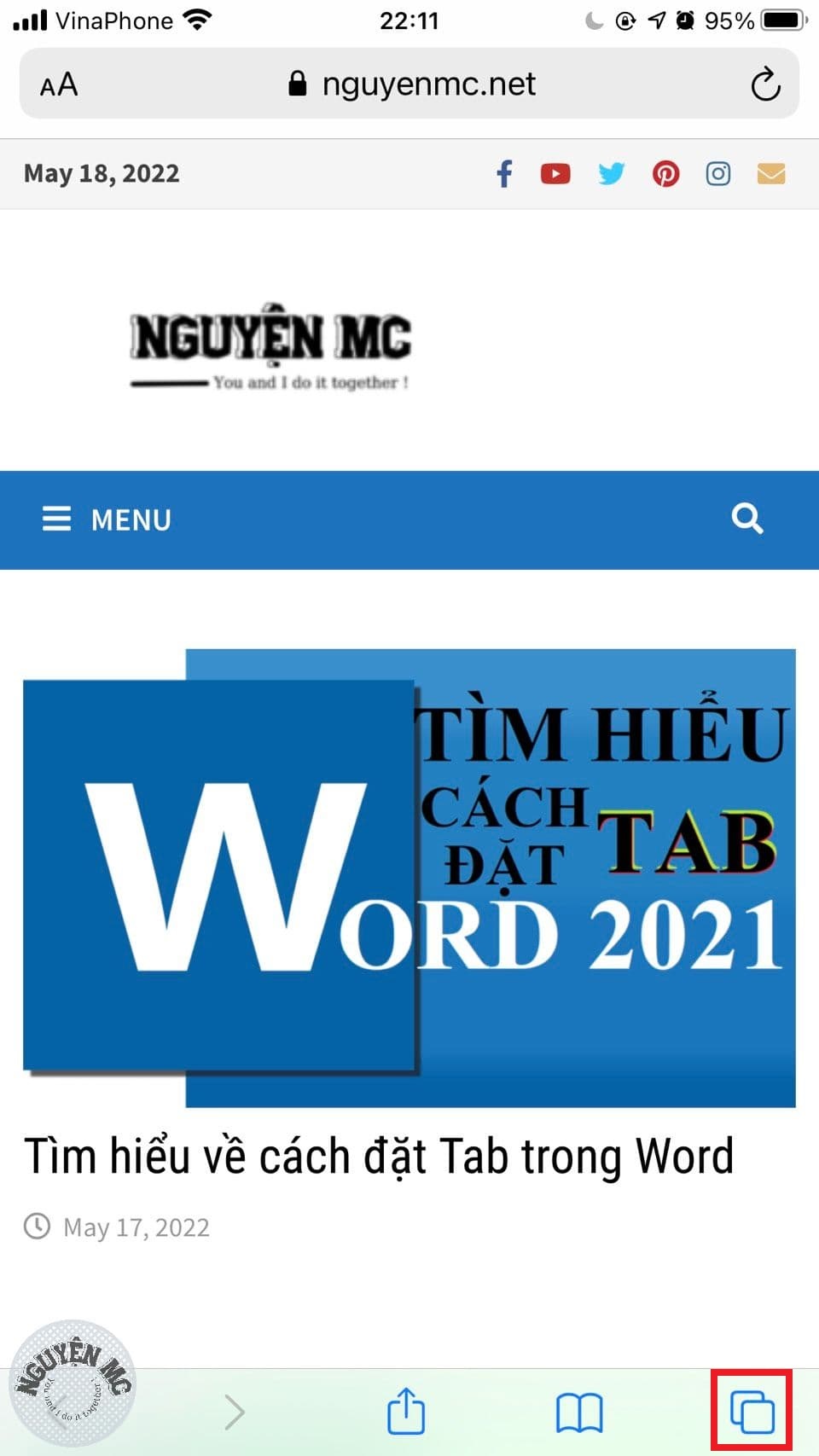 Chọn Riêng tư
Chọn Riêng tư 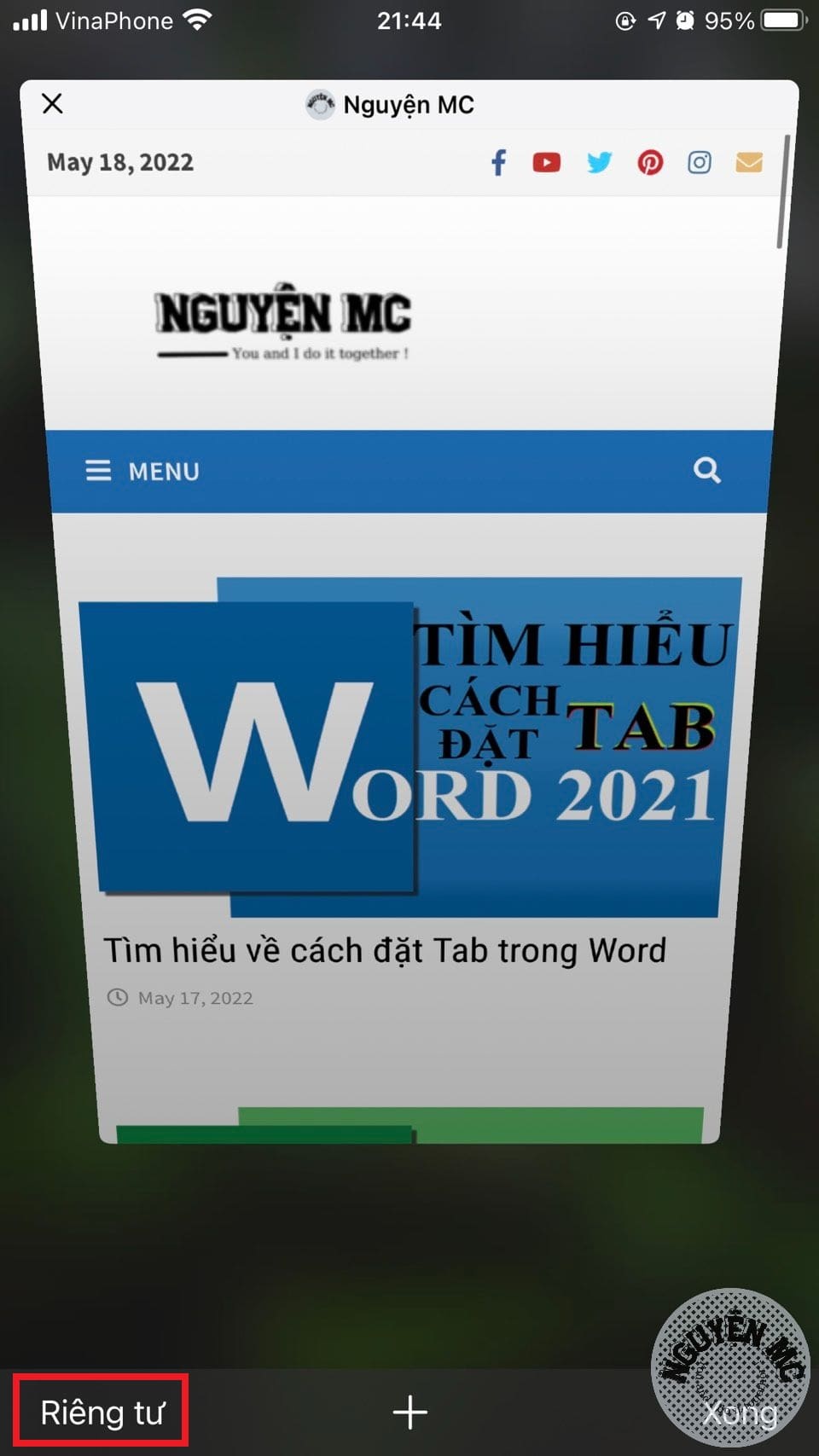 Chọn
Chọn ![]()
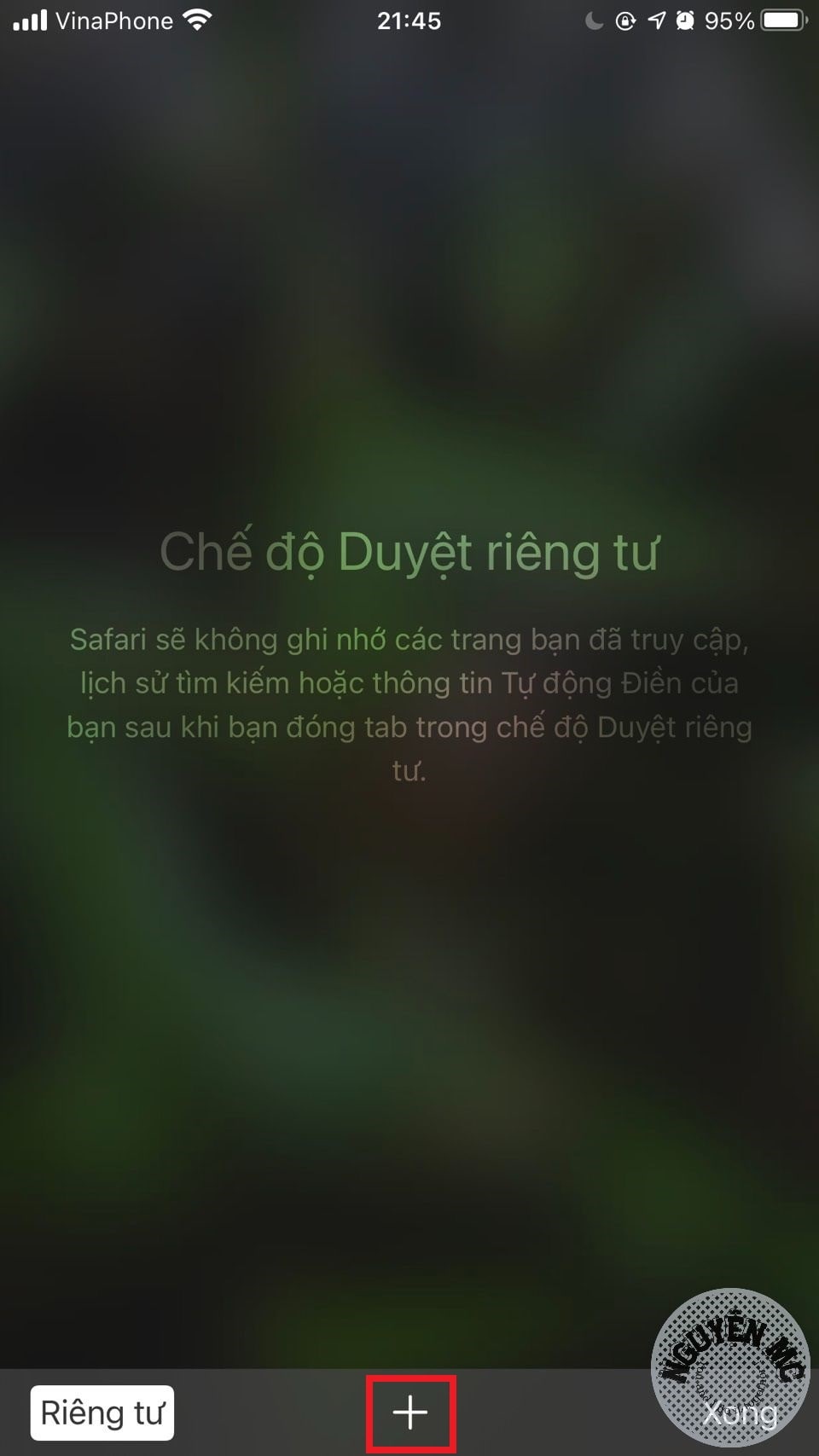
Mở Tab ẩn danh giúp người dùng bảo mật thông tin cần thiết. Đặt biệt, trong thời đại Công nghệ 4.0 việc bảo mật thông tin là một điều quan trọng, giúp chúng ta tránh được những phần tử xấu sử dụng thông tin cá nhân của mình để phục vụ mục đích và lợi ích của họ.
Kết luận: Ngoài những cách trên. Bạn có biết những cách mở trình duyệt ẩn danh nào khác nữa không? hãy comment ở phía dưới để những bạn khác cùng tham khảo nhé. Để người khác không biết mình làm gì trên mạng thì bạn hãy sử dụng trình duyệt ẩn danh hoặc xóa lịch sử duyệt web … Đây là một trong những cách bảo mật an toàn để tránh việc dữ liệu của bạn bị đánh cắp khi dùng chung máy tính. Hy vọng rằng, bài viết này sẽ có ích với các bạn, nếu thấy hay, hãy chia sẽ cho bạn bè của bạn biết để sử dụng nhé. Chúc các bạn thành công!!!
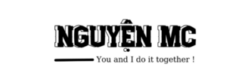
 by
by 